
あなたはできる Airpods Proでのノイズキャンセリングトグル Airpod Proの茎の力センサーを使用するか、ボタンをタップする コントロールセンター 。または、ショートカットウィジェットを使用してiPhoneまたはiPadのホーム画面から正しく実行できます。
NS ショートカットウィジェット ホーム画面からノイズキャンセル(または別のノイズコントロールモードに変更する)を有効または無効にするためのワンタップオプションを指定します。
関連している: iPhoneとiPadのフォルダでショートカットを整理する方法
ショートカットです アップルの内蔵オートメーションアプリ iPhoneとiPadのために。簡単なオートメーションまたは複雑な自動化を作成するために使用できます。このガイドでは、ノイズキャンセルモードとそれを無効にするための2つの異なるショートカットを作成します。その後、2つのショートカットをフォルダに追加し、フォルダをショートカットに追加します。 ホーム画面からアクセスできるウィジェット iPhoneとiPadで。
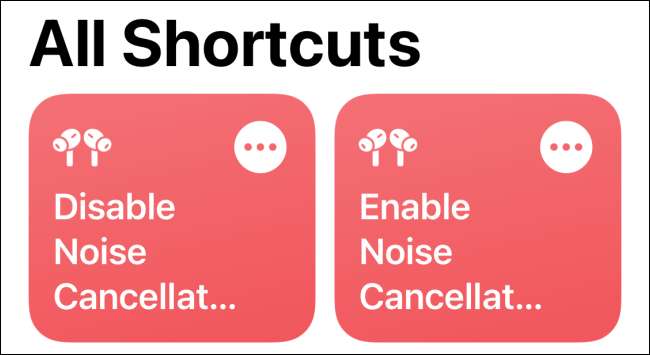
始めるには、iPhoneまたはiPadで[ショートカット]アプリを開き、[マイショートカット]タブから[プラス]アイコンをタップします。画面の右上隅から[プラス]アイコンをタップします。
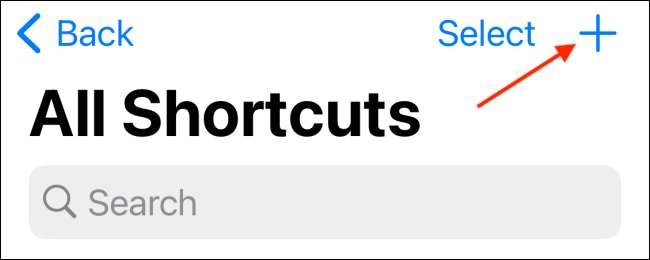
それでは、「アクションの追加」ボタンを選択してください。
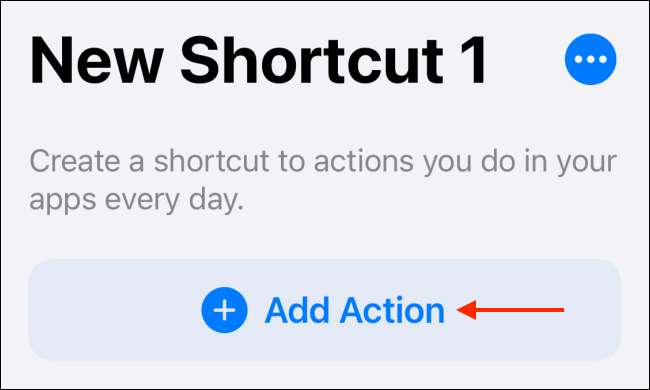
ここで、「Set Noise Control Mode」アクションを検索して追加します。
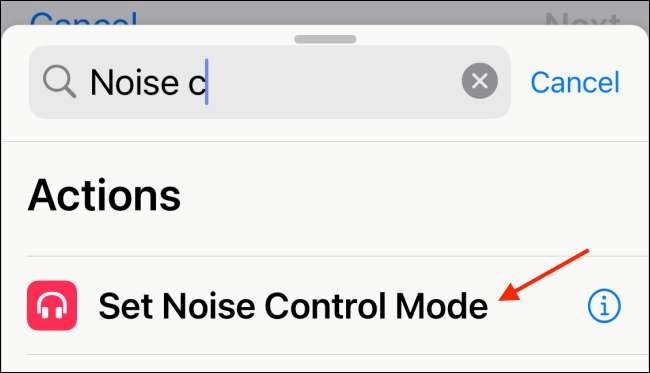
さあ、[ルート]ボタンをタップします。

リストからAirPods Proを選択します(iPhoneまたはiPadに接続されていることを確認してください)。
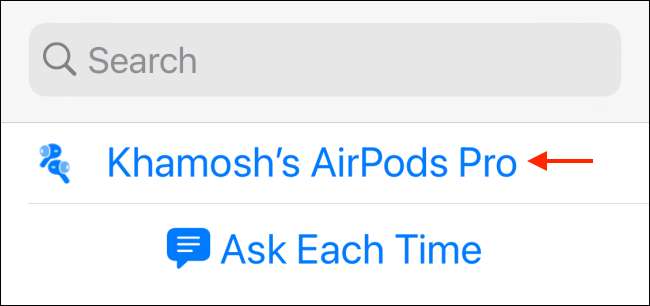
次に、「ノイズコントロールモード」ボタンをタップします。
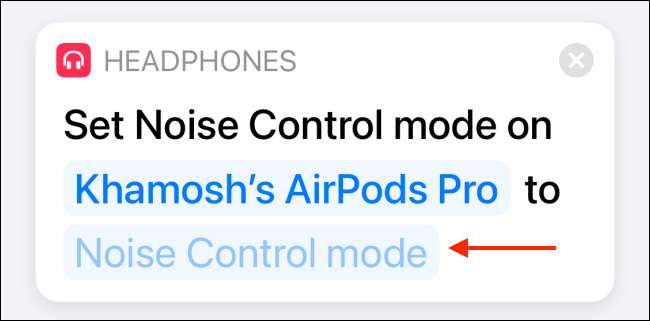
ここでは、オフ、ノイズのキャンセル、透明度を選択するか、毎回尋ねることができます。ノイズキャンセルモードを有効にするためのショートカットを作成するときは、「ノイズキャンセル」オプションを選択してください。
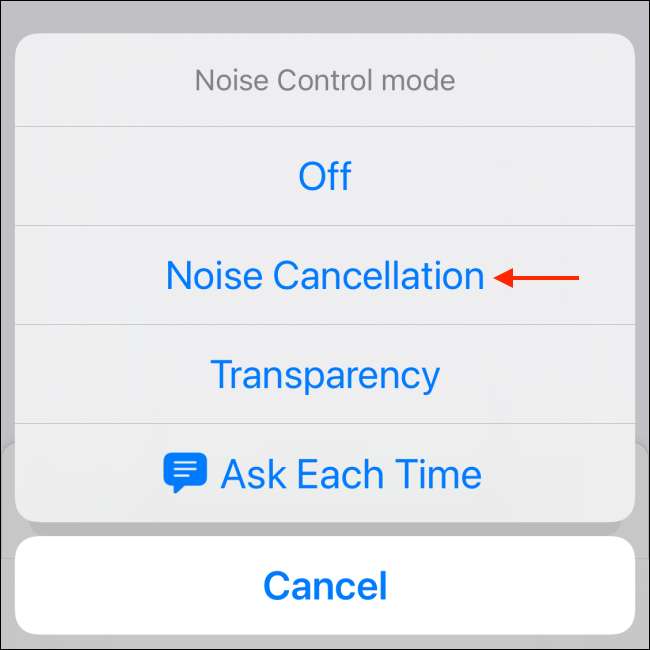
それでは、「次へ」ボタンをタップしてください。
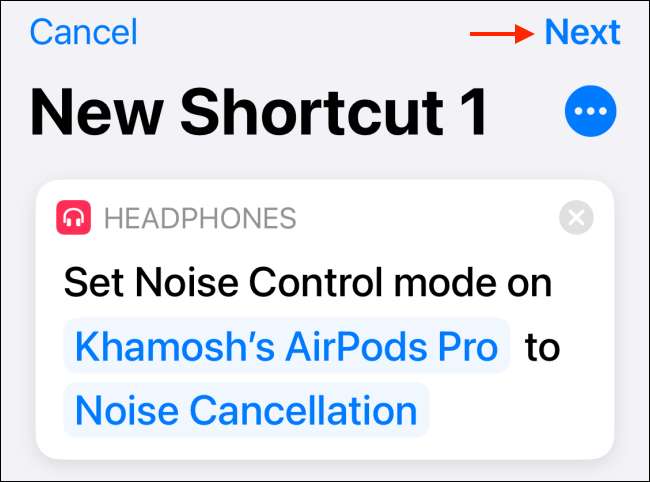
ここでは、ショートカットを名前にしてください。ショートカットアイコンをカスタマイズすることもできます。次に、[完了]ボタンをタップします。
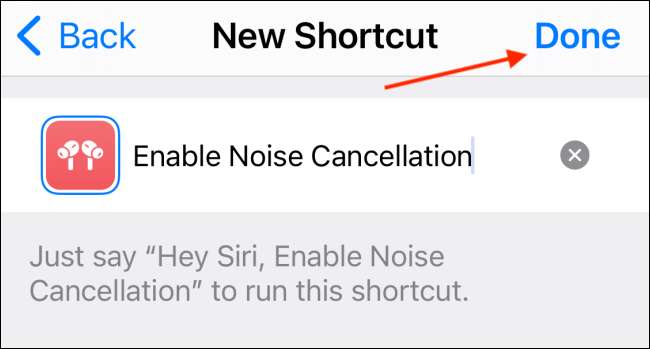
ショートカットが保存されます。これで、ノイズキャンセルモードを無効にするための別のショートカットを作成します。それは重複するショートカット機能を使うことを非常に簡単に行うことができます。
作成したショートカットをタップして保持し、[重複する]オプションを選択します。
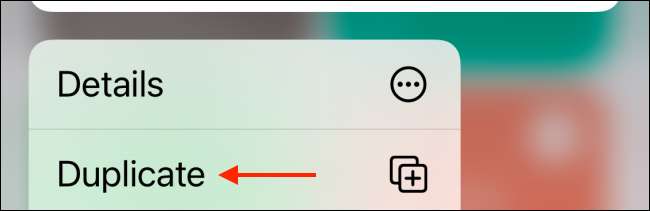
さあ、「ノイズキャンセル」ボタンをタップします。
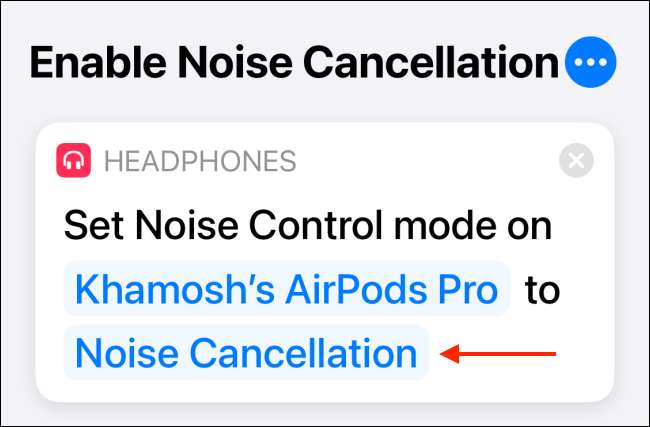
ポップアップから「オフ」オプションを選択します。
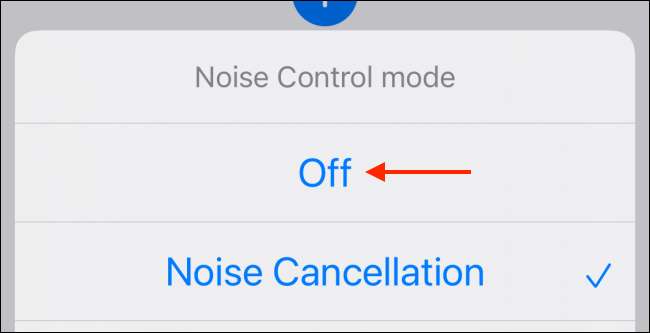
次に、上から[メニュー]ボタンをタップします。
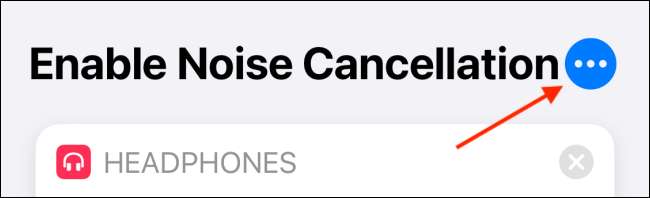
ここでは、ショートカットの名前を変更して[完了]ボタンを選択します。
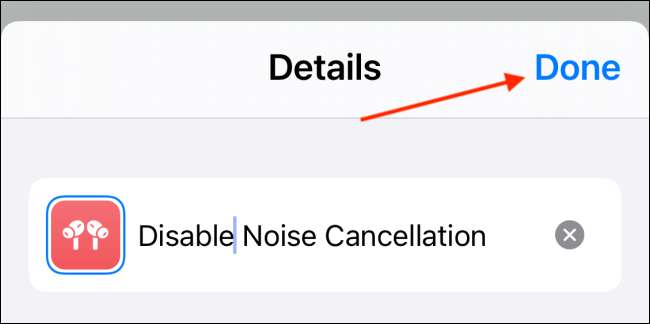
両方のショートカットを作成したので、ホーム画面に追加する時が来ました。実行中のデバイスで利用可能なショートカットウィジェットを使用してこれを行うことができます。 iOS 14、iPados 14 そしてより高い。
まず、両方のショートカットを新しいフォルダに追加します。これを行うには、[マイショートカット]タブの上部から[選択]ボタンをタップします。
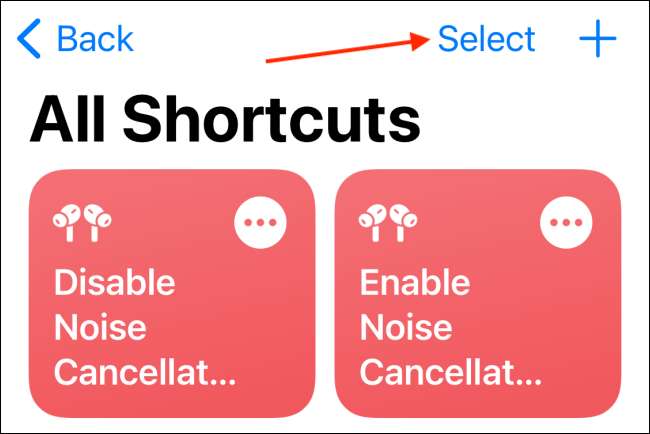
両方のショートカットを選択したら、「移動」ボタンをタップします。

ここで、[新しいフォルダ]オプションを選択します。
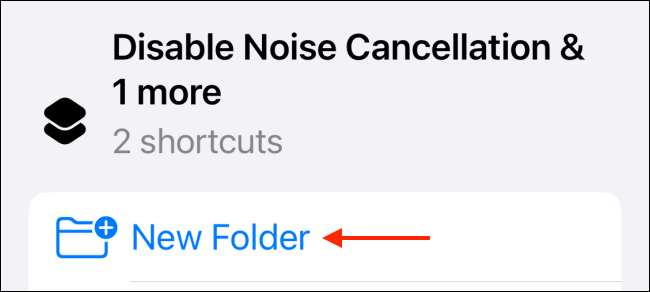
フォルダに名前を付けて「追加」オプションを選択します。
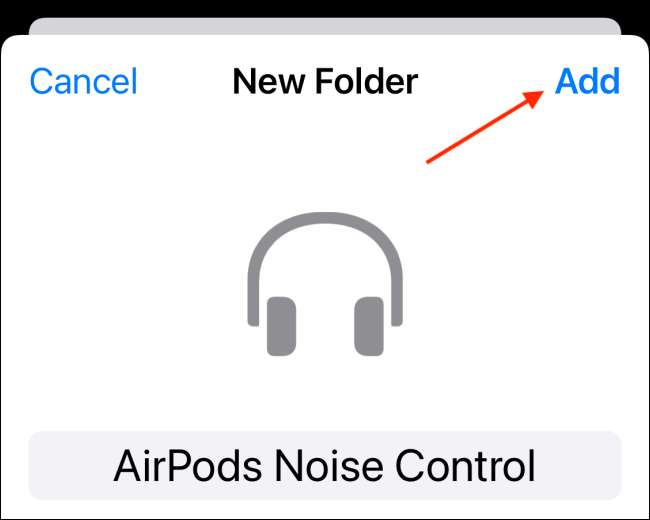
フォルダが作成されるようになったら、ホーム画面にショートカットを追加する時が来ました。
ホーム画面に移動して、ホーム画面の空の部分をタップして保持します。次に、画面の左上隅から「プラス」ボタンをタップします。

ここでは、「ショートカット」アプリを選択してください。
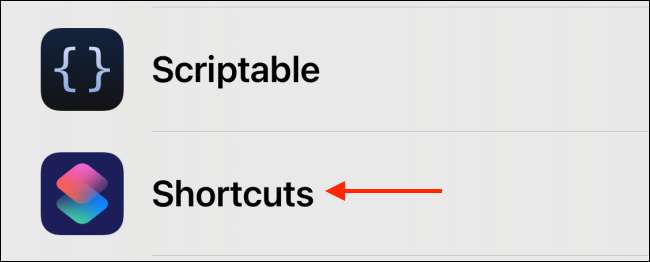
中規模のウィジェットに移動して、「ウィジェットの追加」ボタンをタップします。
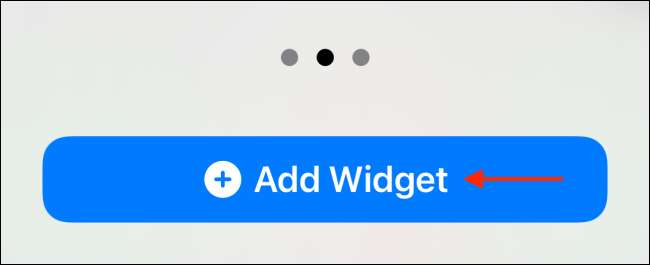
ウィジェットがホーム画面に追加されると、それをタップします。
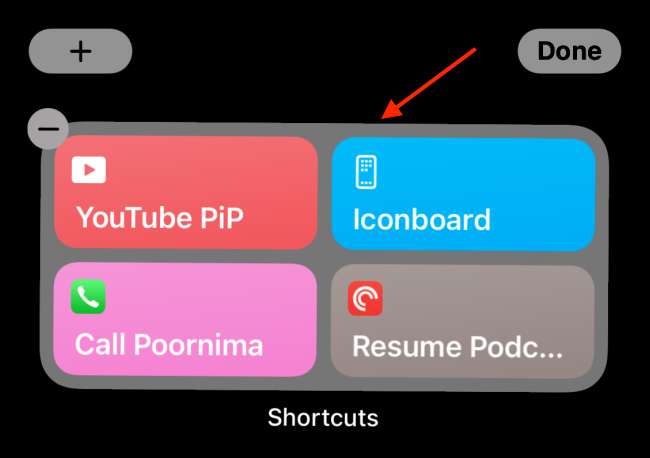
ここで、「フォルダ」オプションを選択してください。
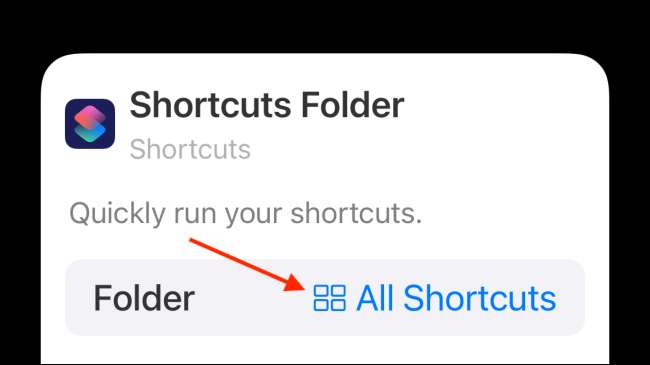
それでは、上記で作成したフォルダを選択してください。
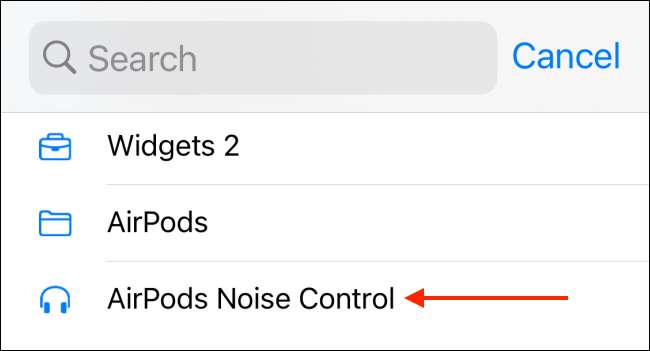
ホーム画面に戻り、「完了」ボタンをタップしてホーム画面のレイアウトを保存します。
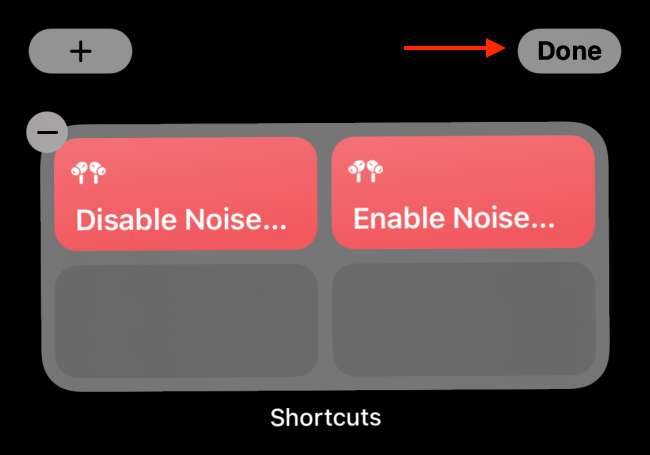
これで、ホーム画面の両方のショートカットが表示されます。ショートカットをタップして、Airpod Proでノイズキャンセルを即座に有効または無効にします。
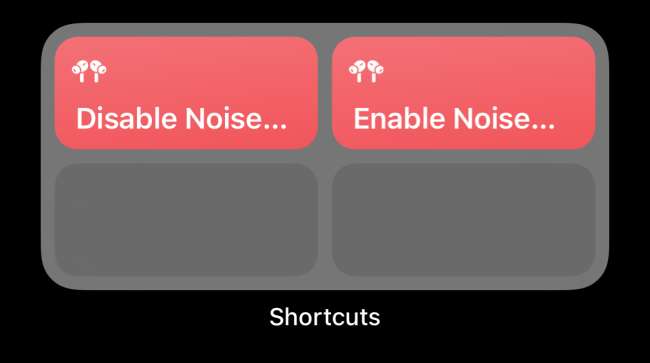
iPhone、iPad、MacであなたのAirpods Proを使って愛?これがどのようにできるかです すべてのデバイス間で手動でエアポッドを切り替えます 異なるアプリやショートカットを使用しています。
関連している: Mac、iPhone、およびiPadの間でエアポッドを手動で切り替える方法







